Како прецртати текст у Гоогле документима
Прецртан текст у Гоогле документима? (Strikethrough Text in Google Docs?) Гоогле документи(Google Docs) су моћна апликација за обраду текста у Гоогле(Google) пакету за продуктивност. Омогућава сарадњу у реалном времену између уредника, као и различите опције за дељење докумената. Пошто су документи у облаку и повезани са Гоогле(Google) налогом, корисници и власници Гоогле докумената(Google Docs) могу им приступити на било ком рачунару. Датотеке се чувају на мрежи и могу им се приступити са било ког места и са било ког уређаја. Омогућава вам да делите своју датотеку на мрежи тако да неколико људи може истовремено да ради на једном документу (тј. истовремено). Нема више проблема са резервним копијама јер аутоматски чува ваше документе.
Поред тога, чува се историја ревизија, омогућавајући уредницима да приступе претходним верзијама документа и провере евиденције да виде ко је извршио те измене. На крају, Гоогле документи могу да се конвертују у различите формате(Google Docs can be converted to different formats) (као што су Мицрософт Ворд(Microsoft Word) или ПДФ(PDF) ) и могу да уређују Мицрософт Ворд(Microsoft Word) документе.

Многи људи користе слике у својим документима јер оне чине документ информативним и привлачним. Једна таква функција која се користи у Гоогле документима(Google Docs) је опција прецртавања . (strikethrough)Ако не знате како да прецртате текст у Гоогле документима(Google Docs) , не брините. Овај водич је посвећен томе да вам помогне.
Како прецртати текст(Strikethrough Text) у Гоогле документима(Google Docs)
Шта је ово прецртавање?(What is this strikethrough?)
Па, прецртавање је прецртавање речи, као што се ради у руком писаним белешкама. На пример,
ово је илустрација Прецртаног.
Зашто људи користе прецртавање?(Why do people use strikethrough?)
Прецртане се користе да би се приказале исправке у чланку, јер се праве исправке не могу видети ако је текст у потпуности замењен. Такође се може користити за алтернативна имена, раније позиције, застареле информације. Обично га користе уредници, писци и лектори да означе садржај који треба избрисати или изменити.
Понекад је прецртавање (или прецртавање) корисно за добијање хуморног ефекта. Прецртавања су у суштини за неформалне или разговорне типове писања, или за стварање тона разговора. Цела реченица са прецртаном може такође да назначи шта писац мисли уместо онога што би требало да каже. Понекад, прецртани текст може показати прави осећај, а замена сугерише лажну љубазну алтернативу. Може показати иронију и бити од користи у креативном писању.
У сваком случају, прецртавање обично није намењено за формалну употребу. И што је још важније, требало би да избегавате да га понекад претерате јер то отежава читање текста.
Како прецртате текст у Гоогле документима?(How do you Strikethrough text in Google Docs?)
Метод 1: Прецртајте помоћу пречица(Method 1: Strikethrough Using Shortcuts)
Прво, дозволите ми да вам покажем најједноставнији метод. Ако користите Гоогле документе(Google Docs) на рачунару, можете да користите пречице на тастатури да бисте прецртали текст у Гоогле документима(Google Docs) .
Да то уради,
- Прво изаберите текст који треба да прецртате. Можете да кликнете и превучете миш преко текста да бисте то постигли.
- Притисните(Press) пречицу на тастатури намењену за ефекат прецртавања. Пречице се помињу у наставку.
На Виндовс рачунару:(In Windows PC:) Алт + Схифт + број 5
Напомена:(Note:) Не препоручује се коришћење тастера са бројем 5 са нумеричке тастатуре, можда неће радити за све. Уместо тога, користите тастер број (Number)5(Number 5) са нумеричких тастера који се налазе испод функцијских(Function) тастера на вашој тастатури.
У мацОС-у:(In macOS:) тастер Цомманд (Command)+ Shift + X (⌘ + Shift + X )
У Цхроме ОС-у: (In Chrome OS: ) Алт + Схифт + број 5
Метод 2: Прецртавање помоћу менија Формат(Method 2: Strikethrough Using the Format Menu)
Можете да користите траку са алаткама на врху Гоогле докумената(Google Docs) да додате ефекат прецртавања свом тексту(add the strikethrough effect to your text) . Да бисте то постигли , можете користити мени Формат .(Format)
1. Изаберите текст помоћу миша или тастатуре.(Select your text with your mouse or the keyboard.)
2. Из менија Формат (Format ) померите миш преко опције Текст .(Text )
3. Затим у менију који се појави изаберите Прецртај.(Strike-through.)

4. Great! Now your text will look like this (refer screenshot below).

Како елиминишете прецртавање?(How do you eliminate the Strikethrough?)
Сада смо научили како да прецртамо текст у Гоогле(Google) документима, морате знати како да га уклоните из документа. Ако не желите ефекат прецртавања на свом тексту, можете уклонити прецртавање користећи кораке у наставку:
1. Коришћење пречица:(1. Using shortcuts:) Изаберите текст коме сте додали ефекат прецртавања. Притисните тастере за пречице које сте раније користили да бисте направили прецртавање.
2. Коришћење менија Формат: (2. Using the Format menu:) Означите или изаберите линије(Highlight or select the lines) са којих треба да уклоните ефекат. Из менија Формат (Format ) ставите миш преко опције Текст . (Text )Кликните на Прецртано. (Strikethrough.)Ово ће уклонити ефекат прецртавања из текста.
3. Ако сте управо сада додали прецртано и желите да га уклоните, опција Поништи(Undo option) може бити згодна. Да бисте користили функцију Поништи(Undo) , у менију Уреди (Edit ) кликните на Поништи. (Undo. )За то можете користити и пречице. Ако желите поново да имате прецртавање, користите опцију Понови .(Redo )
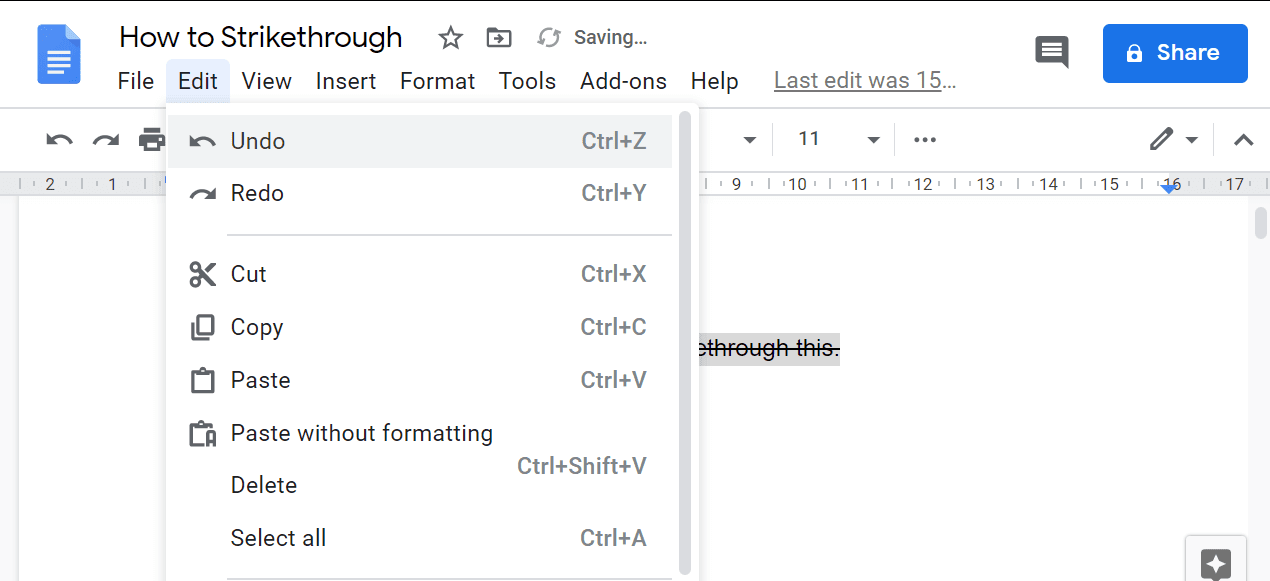
Неке корисне пречице за Гоогле документе(Some useful shortcuts for Google Docs)
У мацОС-у: (In macOS: )
- Поништи:⌘ + з
- Понови:⌘ + Схифт + з
- Изаберите све: ⌘ + А
У Виндовс-у:(In Windows:)
- Поништи: Цтрл + З
- Понови: Цтрл + Схифт + З
- Изаберите све: Цтрл + А
У Цхроме ОС-у:(In Chrome OS:)
- Поништи: Цтрл + З
- Понови: Цтрл + Схифт + З
- Изаберите све: Цтрл + А
Препоручено:(Recommended:)
- 9 најбољих бесплатних софтвера за опоравак података (2020)(9 Best Free Data Recovery Software (2020))
- Како брзо умотати текст у Гоогле табеле?(How to Quickly Wrap Text In Google Sheets?)
Надам се да је овај чланак био од помоћи и да сте у могућности да прецртате текст у Гоогле документима(Google Docs) . Дакле, поделите овај чланак са својим колегама и пријатељима који користе Гоогле документе(Google Docs) и помозите им. Слободно(Feel) нас контактирајте да разјаснимо своје недоумице или оставите своје сугестије у одељку за коментаре.
Related posts
2 начина да промените маргине у Гоогле документима
Како додати садржај у Гоогле документе
Како додати страницу у Гоогле документе
4 начина да ротирате слику у Гоогле документима
4 начина да направите ивице у Гоогле документима
Синхронизујте више налога Гоогле диска у оперативном систему Виндовс 10
Спојите више налога Гоогле диска и Гоогле слика
Како вам Гоогле Доцс Цхат помаже да сарађујете на документима
Како уклонити слику Гоогле или Гмаил профила?
Како направити висећу увлаку у Ворд-у и Гоогле документима
Како променити велика и мала слова текста у Ворд и Гоогле табеле
6 начина за уклањање дупликата у Гоогле табелама
Како да промените своје име на Гоогле Меет-у
7 начина да сачувате слику из Гоогле докумената
Како проверити саобраћај на Гоогле мапама
Како уметнути водени жиг у Ворд и Гоогле документе
Пречице на тастатури за Гоогле документе за Виндовс 11/10 ПЦ
Савети и трикови за Гоогле документе које свако треба да зна
Промените на водоравну оријентацију у Гоогле документима
Како ротирати текст у веб апликацији Гоогле табеле
